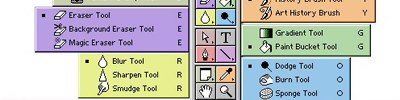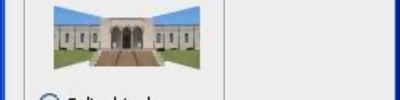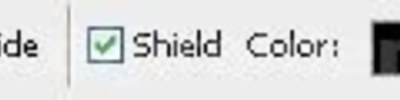Animasyon Paneli
Animasyon paneli açıklamaları
Animation Panel
Animation paneli sayesinde hareketli resimler yapılabilir. Animation panelini açmak için Window menüsüne giriyoruz. Burada Animation seçeneğini seçiyoruz.


Animation seçeneğini seçip paneli aktif yaptıktan sonra. Öncelikle panelimizi tanıyalım.
1.Bu bölümde forever, once, other olmak üzere üç seçenek bulunmaktadır.
Forever:Hazırlanan animasyon için ön izleme yapıldığı zaman animasyon sürekli olarak döner.
Once: Hazırlanan animasyon için ön izleme yapıldığı zaman animasyon sadece bir kere dönüp, sona erer.
Other:Bu seçenek seçildiği zaman animasyonun kaç kere dönmesini istiyorsak o değeri yazıyoruz. Bunun sonucu olarak animasyon belirlediğimiz sayıda tur dönerek sona erer.
2.Animasyon sahnelerinden ilkine gider.
3.Animasyon sahnelerinden seçili olandan bir öncekine gider.
4.Hazırlanan animasyonun ön izlemesini görmek üzere oynatır.
5.Animasyon sahnelerinden seçili olandan bir sonrakine gider.
6.Seçili animasyon sahneleri arasında yumuşak bir şekilde geçiş yapılmasını sağlar.
7.Animation paneline yeni bir animasyon sahnesi ekler.
8.Seçili animasyon sahnesini siler.
9.Bu butona tıklandığı zaman Animation paneli değişik bir şekle bürünür.Aşağıda görüldüğü gibi:

Animation panelini genel olarak tanıdıktan sonra bir örnekle bu konuyu pekiştirelim.
İlk olarak Animation panelini açıklamak üzere kullandığımız resim üzerinde bulunduğu gibi yazımızı yazıp, arka plan resmimizi belirliyoruz. Bu arada dikkat edilmesi gereken konu yazılan yazıdaki her harfin ayrı bir layer olarak yer almasıdır. Bu durumun gerekliliği animasyonda bulunan harflerin görünüp kaybolması üzerinedir. Yazımızı yazdıktan sonra panele 7. maddede anlattığımız üzere istediğimiz kadar animasyon sahnesi ekliyoruz.Bu sahneleri ekledikten sonra panel aşağıdaki şekli alıyor.

Daha sonra animasyon sahnelerini özelleştirmek için istediğimiz sahnenin üzerine tıklıyoruz ve daha sonra layer panelinde istediğimiz değişiklikleri yapıyoruz. Aşağıda görüldüğü gibi hepsi özelleştirilmiş sahneler bulunmaktadır. Hangisini seçersek onunla ilgili ayarlamalar ekrandaki resme yansıyor.

Sahneleri kendilerince özelleştirdikten sonra sahnelerin değişim sürelerini ayarlamaya geldi sıra. Öncelikle değişim süreleri aynı olan sahneleri seçiyoruz. Sonrasında bu seçili sahnelerin alt tarafta bulunan ok işaretine tıklıyoruz. Burada açılan seçenekler listesinde değişim süreleri yer almaktadır. İsterseniz seçili sahneler için değişim süresini 0 saniye yapabilirsiniz veya Other seçeneğiyle istenilen saniye değeri belirtilir.

Yapılan bütün işlemlerden sonra sonucu görebilirsiniz.
Yazan-Çizen: Barış DAYAR
Yorumunuzu Ekleyin